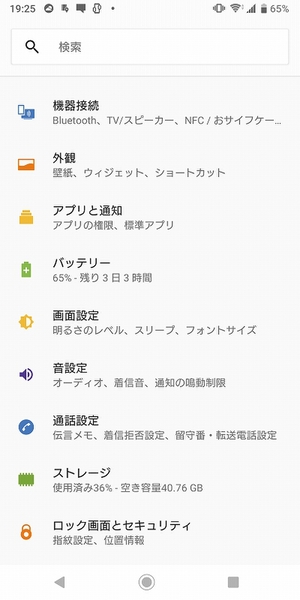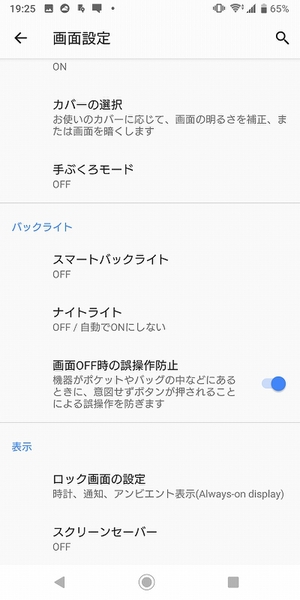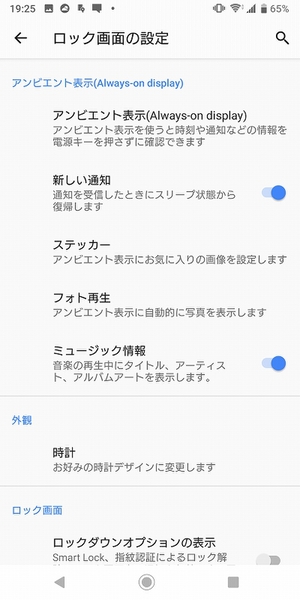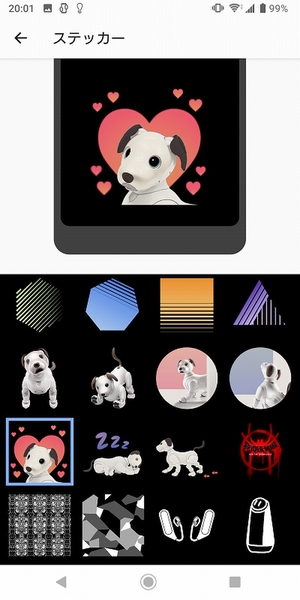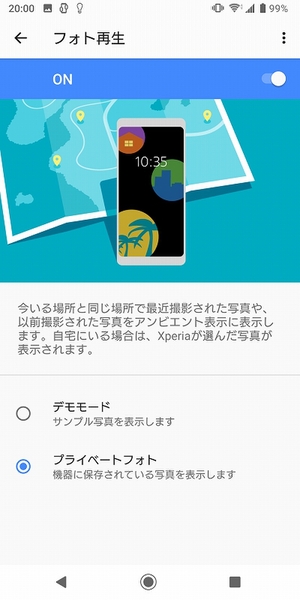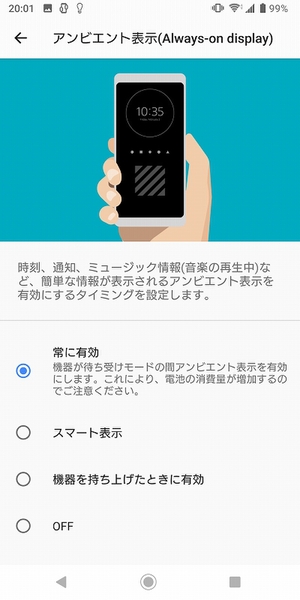有機ELのXperia XZ3だからできる
アンビエント表示
Xperia XZ3はディスプレーに有機ELパネルを採用しているため、新たに「アンビエント表示(Always-on display)」が利用できるようになりました。この機能を使えば、スリープ状態でも時刻やSNSなどの表示が可能になります。
アンビエント表示を使うにはまず設定を起動して「画面設定」へとアクセス。さらに「詳細設定」をタップして画面をスクロールさせ、最下部にある「表示」の「ロック画面の設定」を押します。
「アンビエント表示」を使ってディスプレーに表示できる項目は、新しい通知とステッカー、写真とミュージック情報です。それぞれ表示させるかどうかオン・オフなどの設定が可能。たとえば「新しい通知」ならボタンでオン・オフを切り替えます。
ステッカーは用意されたイラストや写真を表示させておく機能です。ソニーのロボット犬「aibo」のステッカーが数種類用意されており、ほっこりと癒やされるのでオススメです。
写真の表示は「フォト再生」から設定します。機能自体のオン・オフのほか、「デモモード」と「プライベートモード」が選択可能。デモモードはサンプルの写真を、プライベートモードは撮影した写真を自動でピックアップして表示します。さらにミュージック情報をオンにしておくと、音楽アプリで再生中のアーティストやアルバムアートが表示されます。
アンビエント表示はスリープ時の機能ですが、表示するタイミングも選択できます。ひとつは「常に有効」でスリープ時でも消えずにずっと表示されます。もうひとつは「スマート表示」で、通常は画面表示がオフになっていますが手に持って歩いてるときやポケットから出したとき、画面をダブルタップしたときにスマート表示に切り替わります。
3つめは「機器を持ち上げたときに有効」で、こちらも通常は画面表示がオフになっていますが、端末を持ち上げるとアンビエント表示になります。
アンビエント表示は画面の書き換えなどがほとんどないため電力消費は抑えられていますが、それでもオフの状態よりも電力は消費します。もちろん通知や音楽プレーヤーで再生している曲がかわると表示はかわるので、そこでもバッテリーを使います。自分の利用状況に合わせて活用しましょう!
※Xperia XZ3(ソフトバンク版)/Android 9で検証しました。
週刊アスキーの最新情報を購読しよう
本記事はアフィリエイトプログラムによる収益を得ている場合があります